Đừng bỏ lỡ những tính năng hấp dẫn của Baitap365.com
Chủ đề 4: Ứng dụng tin học
Bài 11B. Tẩy, tạo hiệu ứng cho ảnh trang 60, 61, 62 SBT Tin học 8 Chân trời sáng tạo
Bài 12. Thuật toán, chương trình máy tính trang 64, 65, 66, 67 SBT Tin học 8 Chân trời sáng tạo Bài 10B. Xoay, cắt, thêm chữ vào ảnh trang 57, 58 SBT Tin học 8 Chân trời sáng tạo Bài 9B. Ghép ảnh trang 53, 54, 55 SBT Tin học 8 Chân trời sáng tạo Bài 8B. Xử lí ảnh trang 48, 49, 50, 51, 52 SBT Tin học 8 Chân trời sáng tạo Bài 11A. Sử dụng bản mẫu trang 45, 46, 47 SBT Tin học 8 Chân trời sáng tạo Bài 10A. Trình bày trang chiếu trang 42, 43, 44 SBT Tin học 8 Chân trời sáng tạo Bài 9A. Trình bày văn bản trang 39, 40 SBT Tin học 8 Chân trời sáng tạo Bài 8A. Thêm hình minh họa cho văn bản trang 36, 37, 38, 39 SBT Tin học 8 Chân trời sáng tạo Bài 7. Tạo, chỉnh sửa biểu đồ trang 32, 33, 34, 35 SBT Tin học 8 Chân trời sáng tạo Bài 6. Sắp xếp, lọc dữ liệu trang 27, 28, 29 SBT Tin học 8 Chân trời sáng tạo Bài 5. Sử dụng địa chỉ tương đối, tuyệt đối trong công thức trang 22, 23, 24,25 SBT Tin học 8 Chân trời sáng tạoBài 11B. Tẩy, tạo hiệu ứng cho ảnh trang 60, 61, 62 SBT Tin học 8 Chân trời sáng tạo
Điền từ phù hợp vào chỗ chấm. Cách thực hiện hiện tẩy chi tiết không mong muốn trên ảnh ………………….vùng ảnh có chi tiết không mong muốn bằng …………………
11b.1
Điền từ phù hợp vào chỗ chấm.
Cách thực hiện hiện tẩy chi tiết không mong muốn trên ảnh ………………….vùng ảnh có chi tiết không mong muốn bằng ………………….(nhưng không chứa chi tiết cần tẩy).
11b.2
Sắp xếp các thao tác dưới đây theo thứ tự để thực hiện tạo hiệu ứng làm mờ vùng viền của bức ảnh.
a) Chọn thông số Hardness.
b) Thay đổi thông số bán kính (Radius).
c) Chọn công cụ Clone Stamp.
d) Kéo thả dấu + vào tâm của vùng cần làm nổi bật.
e) Chọn Vignette.
g) Chọn OK.
h) Thay đổi thông số mức độ làm mờ (Density).
11b.3
Chọn phương án đúng nhất.
Kĩ thuật tẩy chi tiết trên ảnh có thể được sử dụng để:
A. Phục ché ảnh (tẩy các vết xước, vết ố vàng, bong tróc trên ảnh cũ).
B. Chỉnh sửa ảnh chân dung (tẩy mụn, vết xước trên ảnh chân dung).
C. Bổ sung một số chi tiết để bức ảnh thêm hoàn chỉnh.
D. Cả ba phương án A, B, và C.
11b.4
Trong Bảng 1, hãy ghép mỗi mục ở cột bên trái với một mục ở cột bên phải để được một phát biểu đúng về tẩy chi tiết trên ảnh.
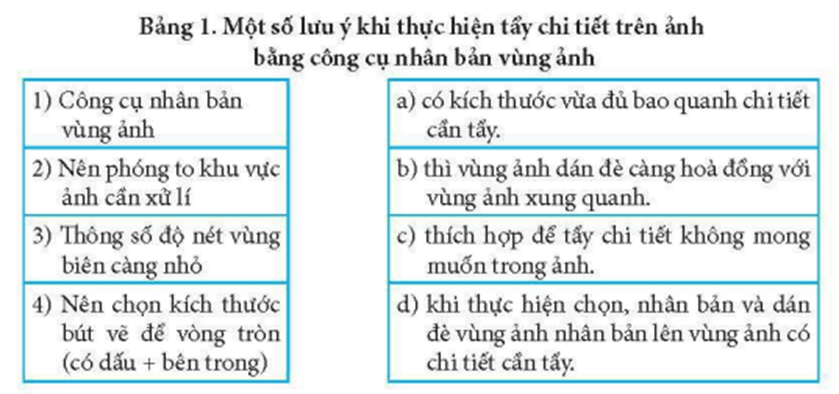
11b.5
Sắp xếp các thao tác dưới đây theo thứ tự thực hiện tạo ảnh phác hoạ bằng hiệu ứng Pencil Sonketch.
a) Chọn Pencil Sketch
b) Thay đổi thông số mức độ chi tiết của phác hoạ (Range).
c) Thay đổi thông số kích thước nét bút chì (Pencil tip size).
d) Chọn Artistic.
e) Chọn OK.
g) Chọn thẻ Effects.
11b.6
Trong Bảng 2, hãy ghép mỗi mục ở cột bên trái với một mục ở cột bên phải để được một phát biểu đúng về tạo ảnh phác hoạ.
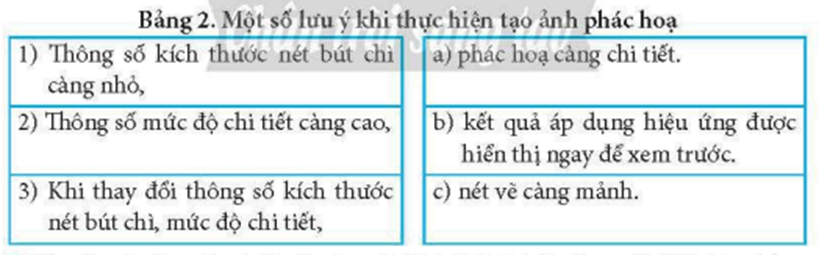
11b.7
Sắp xếp các thao tác dưới đây theo thứ tự dể thực hiện làm nổi đối tượng bằng hiệu ứng Vignetic.
a) Chọn Photo.
b) Kéo thả dấu + vào tâm của vùng cần làm nổi bật.
c) Chọn Vignetic.
d) Chọn thẻ Effects.
e) Thay đổi thông số mức độ làm mờ (Density).
g) Thay đổi thông số bán kính (Radius).
h) Chọn OK.
11b.8
Hãy ghép mỗi mục ở cột bên trái với một mục ở cột bên phải để được một phát biểu đúng về làm nổi bật dối tượng bằng hiệu ứng làm mờ vùng viền của bức ảnh.
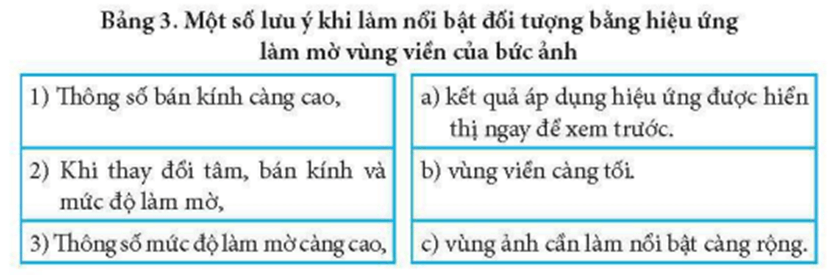
11b.9
Điền từ phù hợp vào chỗ chấm.
Hiệu ứng làm mờ vùng viền của bức ảnh thường được sử dụng để…………, từ đố sẽ ……………………………
11b.10
Trong Bảng 4, hãy đánh dấu v để chọn những đặc điểm chính của mỗi định dạng tệp ảnh.
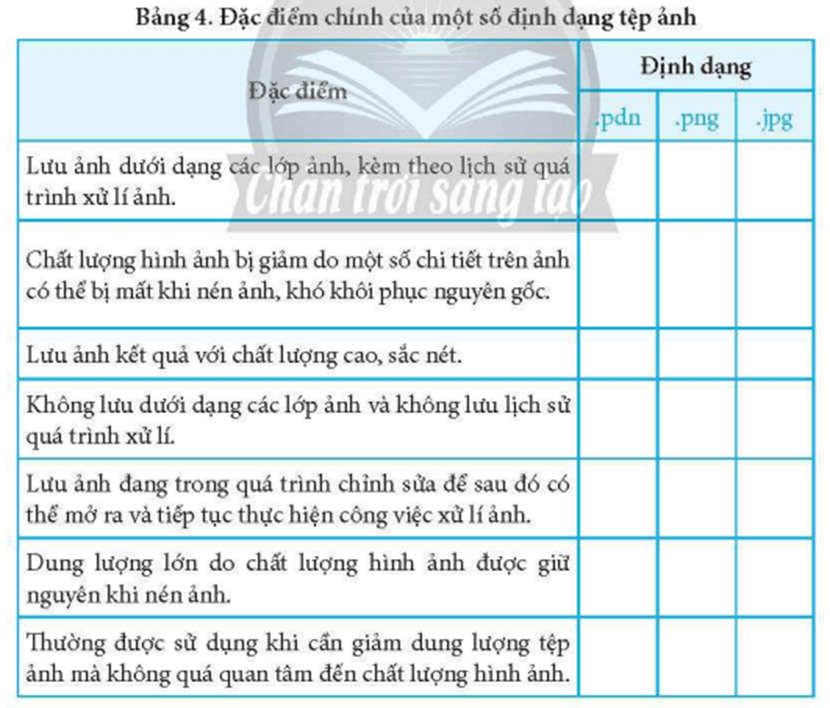
11b.11
Hãy ghép mỗi tình huống xử lí ảnh ở cột bên trái với một công cụ xử lí ở cột bên phải cho phù hợp.
11b.12
Trong Bảng 6, hãy ghép mỗi yêu cầu lưu ảnh ở cột bên trái với một định dạng tệp phù hợp ở cột bên phải.
Mẹo tìm đáp án nhanh
Search Google: "từ khóa + baitap365" Ví dụ: "Bài 5 trang 13 SGK Vật lí 12 baitap365